OPEL INSIGNIA 2014 Priručnik za Infotainment (in Croatian)
Manufacturer: OPEL, Model Year: 2014, Model line: INSIGNIA, Model: OPEL INSIGNIA 2014Pages: 149, PDF Size: 2.57 MB
Page 61 of 149
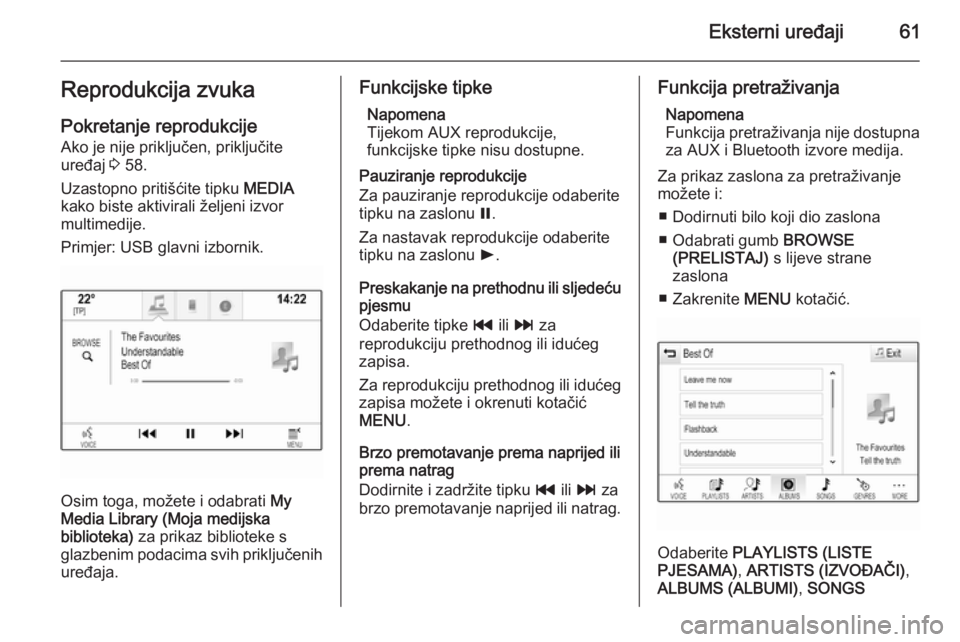
Eksterni uređaji61Reprodukcija zvuka
Pokretanje reprodukcije Ako je nije priključen, priključite
uređaj 3 58.
Uzastopno pritišćite tipku MEDIA
kako biste aktivirali željeni izvor
multimedije.
Primjer: USB glavni izbornik.
Osim toga, možete i odabrati My
Media Library (Moja medijska
biblioteka) za prikaz biblioteke s
glazbenim podacima svih priključenih
uređaja.
Funkcijske tipke
Napomena
Tijekom AUX reprodukcije,
funkcijske tipke nisu dostupne.
Pauziranje reprodukcije
Za pauziranje reprodukcije odaberite
tipku na zaslonu =.
Za nastavak reprodukcije odaberite
tipku na zaslonu l.
Preskakanje na prethodnu ili sljedeću
pjesmu
Odaberite tipke t ili v za
reprodukciju prethodnog ili idućeg zapisa.
Za reprodukciju prethodnog ili idućeg
zapisa možete i okrenuti kotačić
MENU .
Brzo premotavanje prema naprijed ili
prema natrag
Dodirnite i zadržite tipku t ili v za
brzo premotavanje naprijed ili natrag.Funkcija pretraživanja
Napomena
Funkcija pretraživanja nije dostupna za AUX i Bluetooth izvore medija.
Za prikaz zaslona za pretraživanje
možete i:
■ Dodirnuti bilo koji dio zaslona
■ Odabrati gumb BROWSE
(PRELISTAJ) s lijeve strane
zaslona
■ Zakrenite MENU kotačić.
Odaberite PLAYLISTS (LISTE
PJESAMA) , ARTISTS (IZVOĐAČI) ,
ALBUMS (ALBUMI) , SONGS
Page 62 of 149
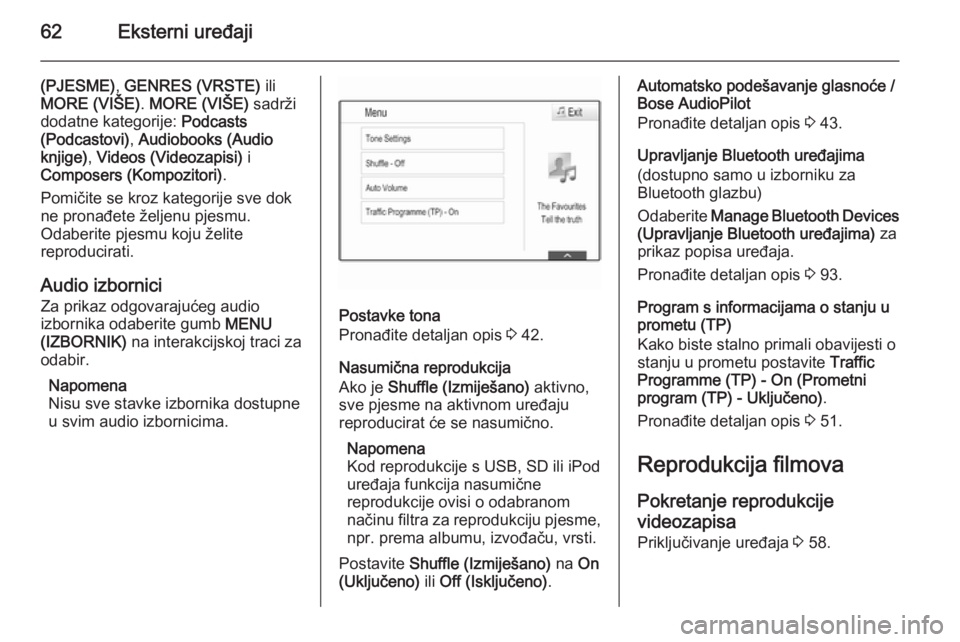
62Eksterni uređaji
(PJESME), GENRES (VRSTE) ili
MORE (VIŠE) . MORE (VIŠE) sadrži
dodatne kategorije: Podcasts
(Podcastovi) , Audiobooks (Audio
knjige) , Videos (Videozapisi) i
Composers (Kompozitori) .
Pomičite se kroz kategorije sve dok
ne pronađete željenu pjesmu.
Odaberite pjesmu koju želite
reproducirati.
Audio izbornici Za prikaz odgovarajućeg audio
izbornika odaberite gumb MENU
(IZBORNIK) na interakcijskoj traci za
odabir.
Napomena
Nisu sve stavke izbornika dostupne u svim audio izbornicima.
Postavke tona
Pronađite detaljan opis 3 42.
Nasumična reprodukcija
Ako je Shuffle (Izmiješano) aktivno,
sve pjesme na aktivnom uređaju
reproducirat će se nasumično.
Napomena
Kod reprodukcije s USB, SD ili iPod
uređaja funkcija nasumične
reprodukcije ovisi o odabranom
načinu filtra za reprodukciju pjesme,
npr. prema albumu, izvođaču, vrsti.
Postavite Shuffle (Izmiješano) na On
(Uključeno) ili Off (Isključeno) .
Automatsko podešavanje glasnoće /
Bose AudioPilot
Pronađite detaljan opis 3 43.
Upravljanje Bluetooth uređajima
(dostupno samo u izborniku za
Bluetooth glazbu)
Odaberite Manage Bluetooth Devices
(Upravljanje Bluetooth uređajima) za
prikaz popisa uređaja.
Pronađite detaljan opis 3 93.
Program s informacijama o stanju u prometu (TP)
Kako biste stalno primali obavijesti o
stanju u prometu postavite Traffic
Programme (TP) - On (Prometni program (TP) - Uključeno) .
Pronađite detaljan opis 3 51.
Reprodukcija filmova
Pokretanje reprodukcije videozapisa
Priključivanje uređaja 3 58.
Page 63 of 149
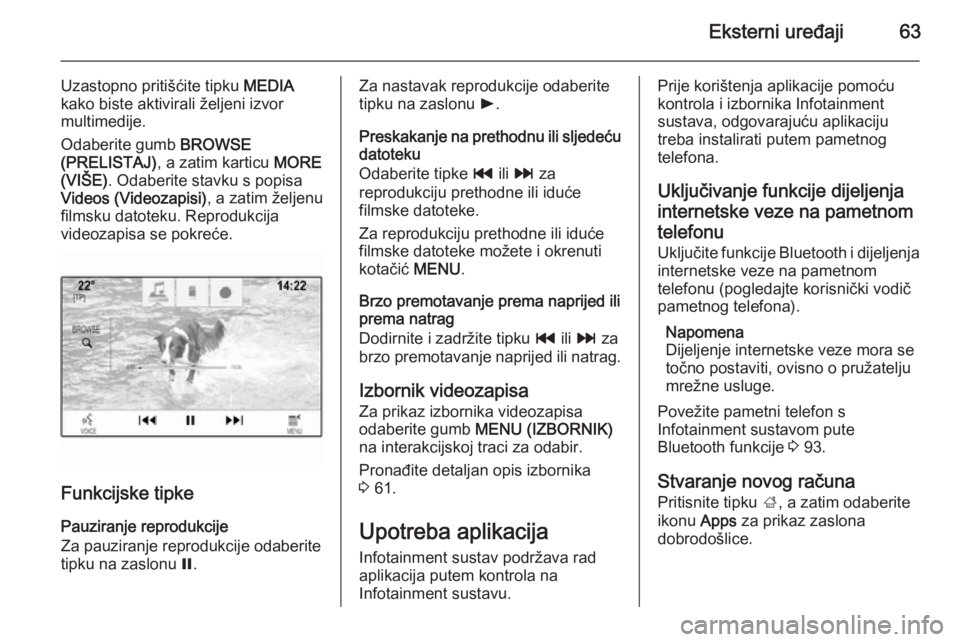
Eksterni uređaji63
Uzastopno pritišćite tipku MEDIA
kako biste aktivirali željeni izvor
multimedije.
Odaberite gumb BROWSE
(PRELISTAJ) , a zatim karticu MORE
(VIŠE) . Odaberite stavku s popisa
Videos (Videozapisi) , a zatim željenu
filmsku datoteku. Reprodukcija
videozapisa se pokreće.
Funkcijske tipke
Pauziranje reprodukcije
Za pauziranje reprodukcije odaberite
tipku na zaslonu =.
Za nastavak reprodukcije odaberite
tipku na zaslonu l.
Preskakanje na prethodnu ili sljedeću
datoteku
Odaberite tipke t ili v za
reprodukciju prethodne ili iduće
filmske datoteke.
Za reprodukciju prethodne ili iduće filmske datoteke možete i okrenuti
kotačić MENU.
Brzo premotavanje prema naprijed ili
prema natrag
Dodirnite i zadržite tipku t ili v za
brzo premotavanje naprijed ili natrag.
Izbornik videozapisa
Za prikaz izbornika videozapisa
odaberite gumb MENU (IZBORNIK)
na interakcijskoj traci za odabir.
Pronađite detaljan opis izbornika
3 61.
Upotreba aplikacija
Infotainment sustav podržava rad
aplikacija putem kontrola na
Infotainment sustavu.Prije korištenja aplikacije pomoću
kontrola i izbornika Infotainment
sustava, odgovarajuću aplikaciju
treba instalirati putem pametnog
telefona.
Uključivanje funkcije dijeljenja
internetske veze na pametnom
telefonu
Uključite funkcije Bluetooth i dijeljenja
internetske veze na pametnom
telefonu (pogledajte korisnički vodič
pametnog telefona).
Napomena
Dijeljenje internetske veze mora se
točno postaviti, ovisno o pružatelju
mrežne usluge.
Povežite pametni telefon s
Infotainment sustavom pute
Bluetooth funkcije 3 93.
Stvaranje novog računa Pritisnite tipku ;, a zatim odaberite
ikonu Apps za prikaz zaslona
dobrodošlice.
Page 64 of 149
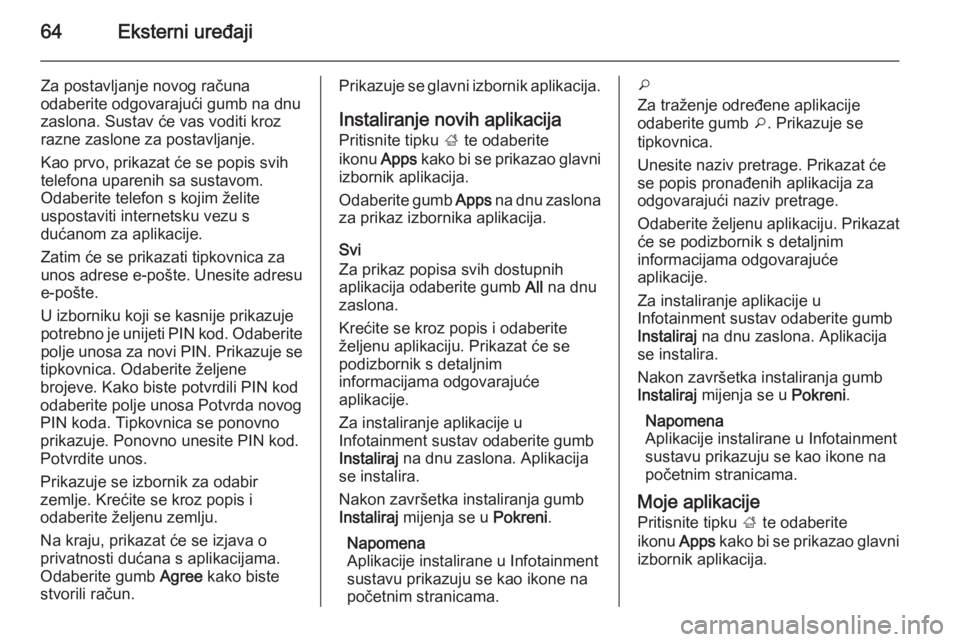
64Eksterni uređaji
Za postavljanje novog računa
odaberite odgovarajući gumb na dnu
zaslona. Sustav će vas voditi kroz
razne zaslone za postavljanje.
Kao prvo, prikazat će se popis svih telefona uparenih sa sustavom.
Odaberite telefon s kojim želite
uspostaviti internetsku vezu s
dućanom za aplikacije.
Zatim će se prikazati tipkovnica za
unos adrese e-pošte. Unesite adresu
e-pošte.
U izborniku koji se kasnije prikazuje
potrebno je unijeti PIN kod. Odaberite polje unosa za novi PIN. Prikazuje se
tipkovnica. Odaberite željene
brojeve. Kako biste potvrdili PIN kod
odaberite polje unosa Potvrda novog
PIN koda. Tipkovnica se ponovno
prikazuje. Ponovno unesite PIN kod.
Potvrdite unos.
Prikazuje se izbornik za odabir
zemlje. Krećite se kroz popis i
odaberite željenu zemlju.
Na kraju, prikazat će se izjava o
privatnosti dućana s aplikacijama.
Odaberite gumb Agree kako biste
stvorili račun.Prikazuje se glavni izbornik aplikacija.
Instaliranje novih aplikacija Pritisnite tipku ; te odaberite
ikonu Apps kako bi se prikazao glavni
izbornik aplikacija.
Odaberite gumb Apps na dnu zaslona
za prikaz izbornika aplikacija.
Svi
Za prikaz popisa svih dostupnih
aplikacija odaberite gumb All na dnu
zaslona.
Krećite se kroz popis i odaberite
željenu aplikaciju. Prikazat će se
podizbornik s detaljnim
informacijama odgovarajuće
aplikacije.
Za instaliranje aplikacije u
Infotainment sustav odaberite gumb
Instaliraj na dnu zaslona. Aplikacija
se instalira.
Nakon završetka instaliranja gumb
Instaliraj mijenja se u Pokreni.
Napomena
Aplikacije instalirane u Infotainment sustavu prikazuju se kao ikone na
početnim stranicama.o
Za traženje određene aplikacije
odaberite gumb o. Prikazuje se
tipkovnica.
Unesite naziv pretrage. Prikazat će
se popis pronađenih aplikacija za
odgovarajući naziv pretrage.
Odaberite željenu aplikaciju. Prikazat
će se podizbornik s detaljnim
informacijama odgovarajuće
aplikacije.
Za instaliranje aplikacije u
Infotainment sustav odaberite gumb
Instaliraj na dnu zaslona. Aplikacija
se instalira.
Nakon završetka instaliranja gumb
Instaliraj mijenja se u Pokreni.
Napomena
Aplikacije instalirane u Infotainment sustavu prikazuju se kao ikone na
početnim stranicama.
Moje aplikacije
Pritisnite tipku ; te odaberite
ikonu Apps kako bi se prikazao glavni
izbornik aplikacija.
Page 65 of 149
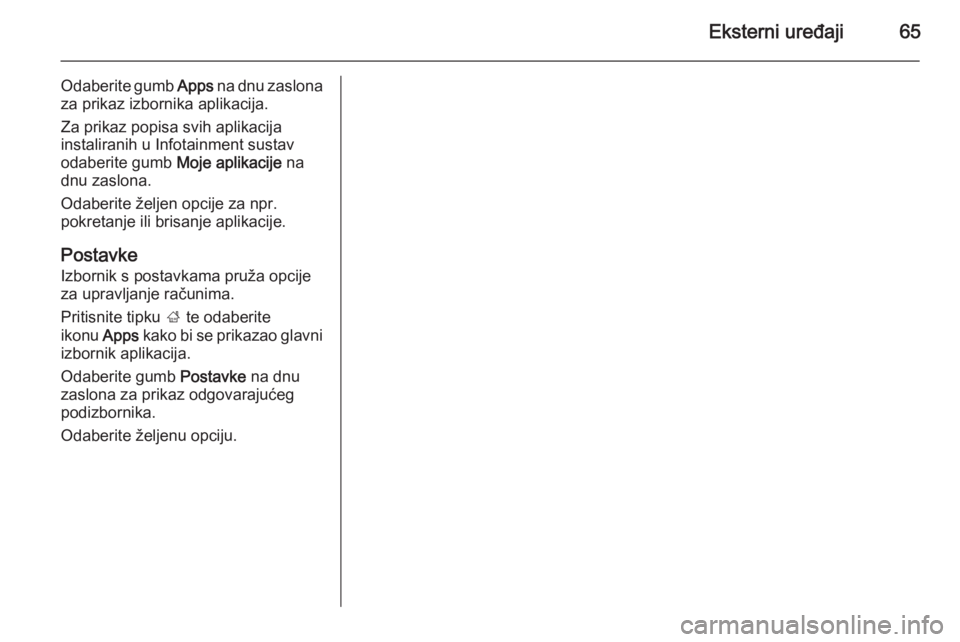
Eksterni uređaji65
Odaberite gumb Apps na dnu zaslona
za prikaz izbornika aplikacija.
Za prikaz popisa svih aplikacija
instaliranih u Infotainment sustav
odaberite gumb Moje aplikacije na
dnu zaslona.
Odaberite željen opcije za npr.
pokretanje ili brisanje aplikacije.
Postavke
Izbornik s postavkama pruža opcije
za upravljanje računima.
Pritisnite tipku ; te odaberite
ikonu Apps kako bi se prikazao glavni
izbornik aplikacija.
Odaberite gumb Postavke na dnu
zaslona za prikaz odgovarajućeg
podizbornika.
Odaberite željenu opciju.
Page 66 of 149
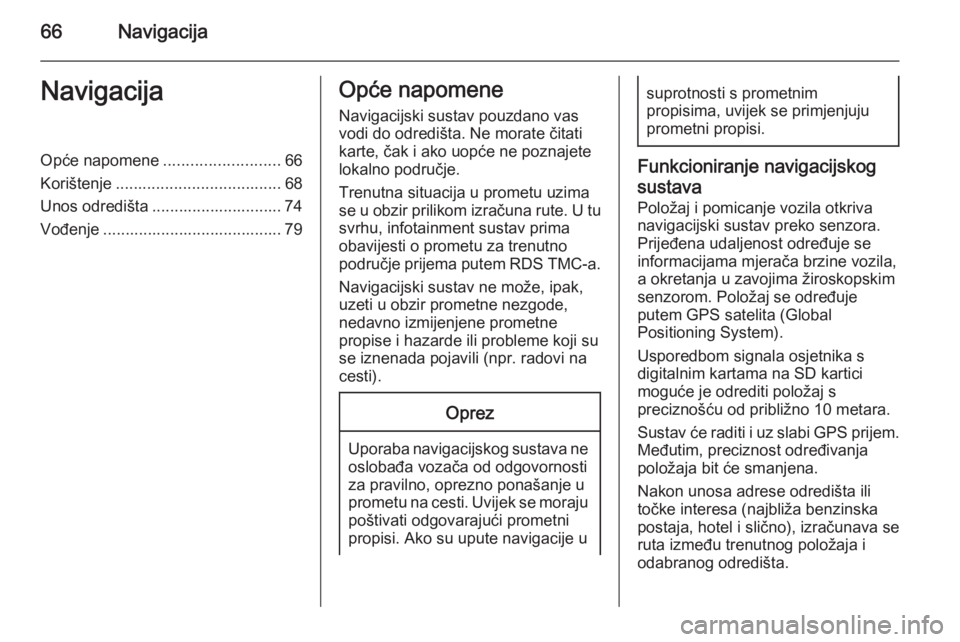
66NavigacijaNavigacijaOpće napomene..........................66
Korištenje ..................................... 68
Unos odredišta ............................. 74
Vođenje ........................................ 79Opće napomene
Navigacijski sustav pouzdano vas
vodi do odredišta. Ne morate čitati
karte, čak i ako uopće ne poznajete
lokalno područje.
Trenutna situacija u prometu uzima
se u obzir prilikom izračuna rute. U tu
svrhu, infotainment sustav prima
obavijesti o prometu za trenutno područje prijema putem RDS TMC-a.
Navigacijski sustav ne može, ipak,
uzeti u obzir prometne nezgode,
nedavno izmijenjene prometne
propise i hazarde ili probleme koji su se iznenada pojavili (npr. radovi na
cesti).Oprez
Uporaba navigacijskog sustava ne oslobađa vozača od odgovornosti
za pravilno, oprezno ponašanje u prometu na cesti. Uvijek se moraju
poštivati odgovarajući prometni
propisi. Ako su upute navigacije u
suprotnosti s prometnim
propisima, uvijek se primjenjuju
prometni propisi.
Funkcioniranje navigacijskog
sustava Položaj i pomicanje vozila otkriva
navigacijski sustav preko senzora.
Prijeđena udaljenost određuje se
informacijama mjerača brzine vozila,
a okretanja u zavojima žiroskopskim
senzorom. Položaj se određuje
putem GPS satelita (Global
Positioning System).
Usporedbom signala osjetnika s
digitalnim kartama na SD kartici
moguće je odrediti položaj s
preciznošću od približno 10 metara.
Sustav će raditi i uz slabi GPS prijem. Međutim, preciznost određivanja
položaja bit će smanjena.
Nakon unosa adrese odredišta ili
točke interesa (najbliža benzinska
postaja, hotel i slično), izračunava se
ruta između trenutnog položaja i
odabranog odredišta.
Page 67 of 149
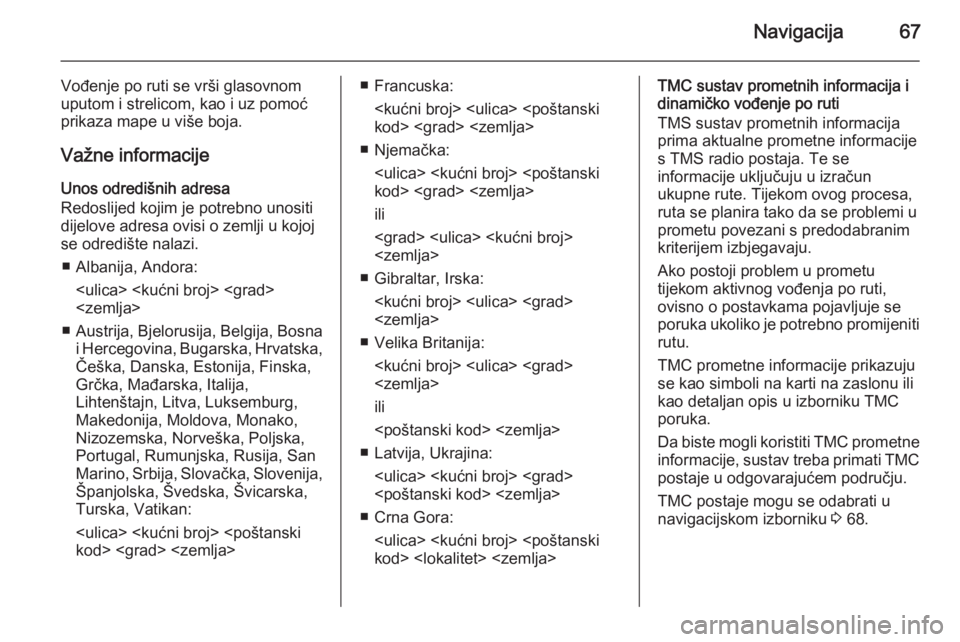
Navigacija67
Vođenje po ruti se vrši glasovnom
uputom i strelicom, kao i uz pomoć prikaza mape u više boja.
Važne informacije
Unos odredišnih adresa
Redoslijed kojim je potrebno unositi
dijelove adresa ovisi o zemlji u kojoj
se odredište nalazi.
■ Albanija, Andora:
■ Austrija, Bjelorusija, Belgija, Bosna
i Hercegovina, Bugarska, Hrvatska,
Češka, Danska, Estonija, Finska,
Grčka, Mađarska, Italija,
Lihtenštajn, Litva, Luksemburg,
Makedonija, Moldova, Monako,
Nizozemska, Norveška, Poljska,
Portugal, Rumunjska, Rusija, San
Marino, Srbija, Slovačka, Slovenija, Španjolska, Švedska, Švicarska,Turska, Vatikan:
■ Njemačka:
ili
■ Gibraltar, Irska:
■ Velika Britanija:
ili
■ Latvija, Ukrajina:
■ Crna Gora:
dinamičko vođenje po ruti
TMS sustav prometnih informacija
prima aktualne prometne informacije
s TMS radio postaja. Te se
informacije uključuju u izračun
ukupne rute. Tijekom ovog procesa,
ruta se planira tako da se problemi u
prometu povezani s predodabranim
kriterijem izbjegavaju.
Ako postoji problem u prometu
tijekom aktivnog vođenja po ruti,
ovisno o postavkama pojavljuje se
poruka ukoliko je potrebno promijeniti
rutu.
TMC prometne informacije prikazuju
se kao simboli na karti na zaslonu ili
kao detaljan opis u izborniku TMC
poruka.
Da biste mogli koristiti TMC prometne informacije, sustav treba primati TMC
postaje u odgovarajućem području.
TMC postaje mogu se odabrati u
navigacijskom izborniku 3 68.
Page 68 of 149
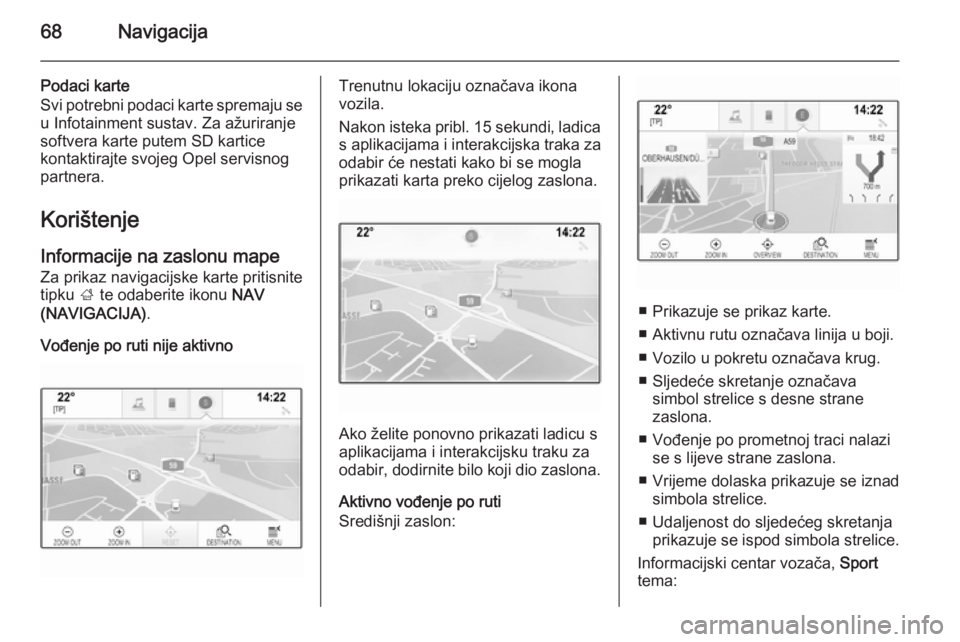
68Navigacija
Podaci karte
Svi potrebni podaci karte spremaju se
u Infotainment sustav. Za ažuriranje
softvera karte putem SD kartice
kontaktirajte svojeg Opel servisnog
partnera.
Korištenje
Informacije na zaslonu mape
Za prikaz navigacijske karte pritisnite
tipku ; te odaberite ikonu NAV
(NAVIGACIJA) .
Vođenje po ruti nije aktivnoTrenutnu lokaciju označava ikona
vozila.
Nakon isteka pribl. 15 sekundi, ladica
s aplikacijama i interakcijska traka za
odabir će nestati kako bi se mogla
prikazati karta preko cijelog zaslona.
Ako želite ponovno prikazati ladicu s
aplikacijama i interakcijsku traku za
odabir, dodirnite bilo koji dio zaslona.
Aktivno vođenje po ruti
Središnji zaslon:
■ Prikazuje se prikaz karte.
■ Aktivnu rutu označava linija u boji.
■ Vozilo u pokretu označava krug.
■ Sljedeće skretanje označava simbol strelice s desne strane
zaslona.
■ Vođenje po prometnoj traci nalazi se s lijeve strane zaslona.
■ Vrijeme dolaska prikazuje se iznad simbola strelice.
■ Udaljenost do sljedećeg skretanja prikazuje se ispod simbola strelice.
Informacijski centar vozača, Sport
tema:
Page 69 of 149
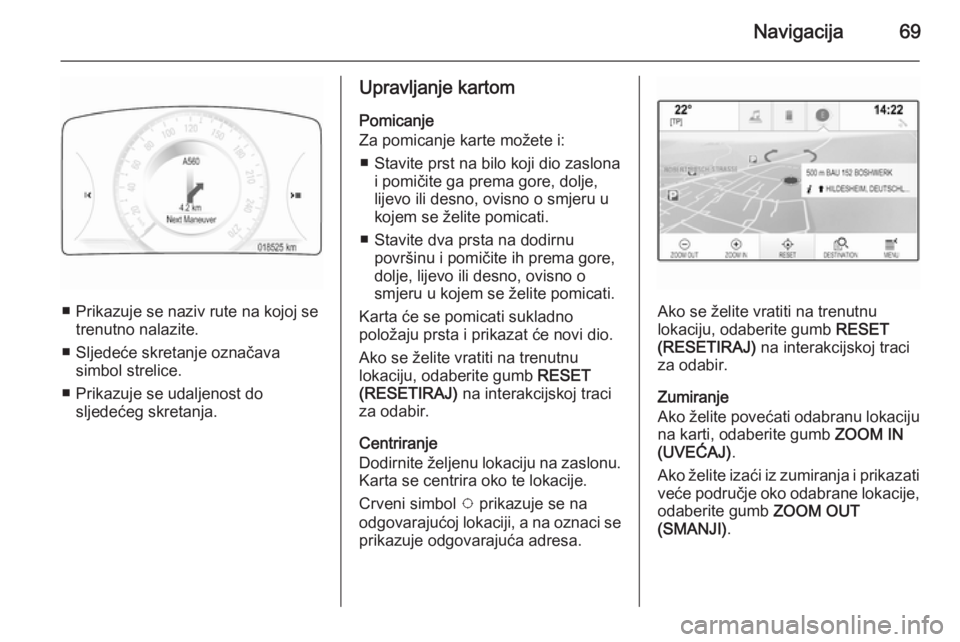
Navigacija69
■ Prikazuje se naziv rute na kojoj setrenutno nalazite.
■ Sljedeće skretanje označava simbol strelice.
■ Prikazuje se udaljenost do sljedećeg skretanja.
Upravljanje kartom
Pomicanje
Za pomicanje karte možete i:
■ Stavite prst na bilo koji dio zaslona i pomičite ga prema gore, dolje,
lijevo ili desno, ovisno o smjeru u
kojem se želite pomicati.
■ Stavite dva prsta na dodirnu površinu i pomičite ih prema gore,
dolje, lijevo ili desno, ovisno o
smjeru u kojem se želite pomicati.
Karta će se pomicati sukladno
položaju prsta i prikazat će novi dio.
Ako se želite vratiti na trenutnu
lokaciju, odaberite gumb RESET
(RESETIRAJ) na interakcijskoj traci
za odabir.
Centriranje
Dodirnite željenu lokaciju na zaslonu. Karta se centrira oko te lokacije.
Crveni simbol v prikazuje se na
odgovarajućoj lokaciji, a na oznaci se
prikazuje odgovarajuća adresa.
Ako se želite vratiti na trenutnu
lokaciju, odaberite gumb RESET
(RESETIRAJ) na interakcijskoj traci
za odabir.
Zumiranje
Ako želite povećati odabranu lokaciju na karti, odaberite gumb ZOOM IN
(UVEĆAJ) .
Ako želite izaći iz zumiranja i prikazati
veće područje oko odabrane lokacije, odaberite gumb ZOOM OUT
(SMANJI) .
Page 70 of 149
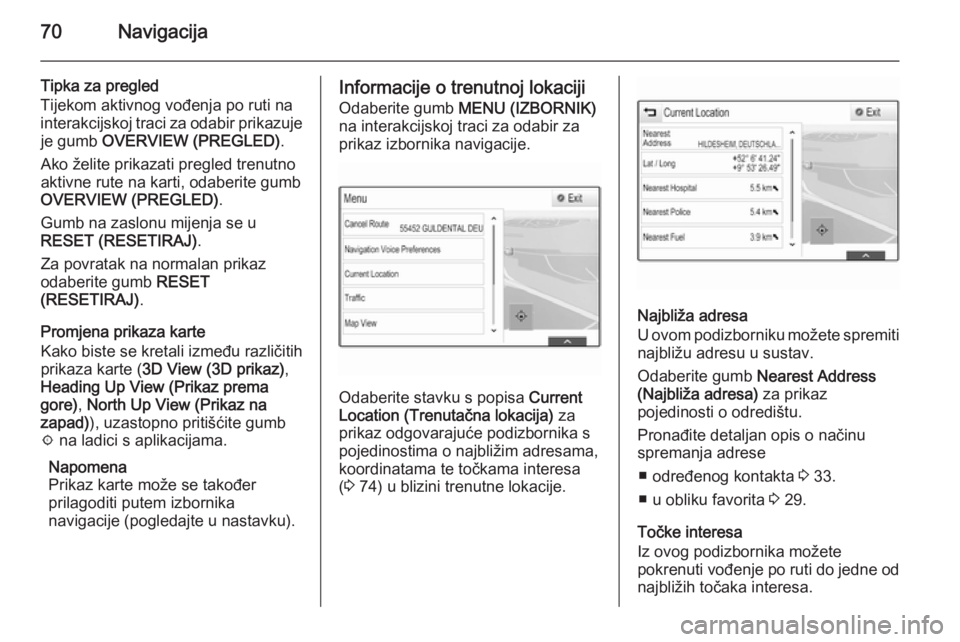
70Navigacija
Tipka za pregled
Tijekom aktivnog vođenja po ruti na interakcijskoj traci za odabir prikazuje je gumb OVERVIEW (PREGLED) .
Ako želite prikazati pregled trenutno
aktivne rute na karti, odaberite gumb OVERVIEW (PREGLED) .
Gumb na zaslonu mijenja se u
RESET (RESETIRAJ) .
Za povratak na normalan prikaz odaberite gumb RESET
(RESETIRAJ) .
Promjena prikaza karte
Kako biste se kretali između različitih
prikaza karte ( 3D View (3D prikaz) ,
Heading Up View (Prikaz prema
gore) , North Up View (Prikaz na
zapad) ), uzastopno pritišćite gumb
x na ladici s aplikacijama.
Napomena
Prikaz karte može se također
prilagoditi putem izbornika
navigacije (pogledajte u nastavku).Informacije o trenutnoj lokaciji
Odaberite gumb MENU (IZBORNIK)
na interakcijskoj traci za odabir za
prikaz izbornika navigacije.
Odaberite stavku s popisa Current
Location (Trenutačna lokacija) za
prikaz odgovarajuće podizbornika s
pojedinostima o najbližim adresama, koordinatama te točkama interesa
( 3 74) u blizini trenutne lokacije.
Najbliža adresa
U ovom podizborniku možete spremiti
najbližu adresu u sustav.
Odaberite gumb Nearest Address
(Najbliža adresa) za prikaz
pojedinosti o odredištu.
Pronađite detaljan opis o načinu
spremanja adrese
■ određenog kontakta 3 33.
■ u obliku favorita 3 29.
Točke interesa
Iz ovog podizbornika možete
pokrenuti vođenje po ruti do jedne od najbližih točaka interesa.